- Unity User Manual (2019.4 LTS)
- Servicios de Unity
- Unity Analytics
- Configurando Analytics
Configurando Analytics
Una vez tenga configurado su proyecto con Unity Services, usted puede habilitar el servicios de Analytics.
Para hacer esto, en la ventana Services, seleccione Analytics y luego haga oprima en el botón OFF para alternar ON. Si aún no lo ha hecho, en esta etapa deberá completar el campo obligatorio Age Designation para su proyecto. (De nuevo, es posible que ya haya hecho esto para un Servicio de Unity diferente, como Ads). Esta selección de designación por edad aparecerá en la ventana de Servicios.
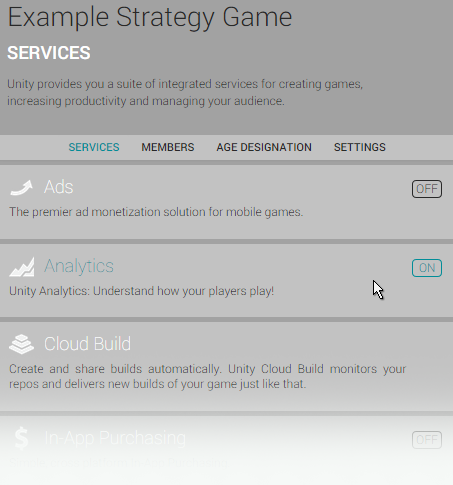
Habilitando Analytics dentro de su proyecto
Debe presionar Play en su proyecto para validar la conexión a Unity Analytics. El Editor de Unity actúa como un entorno de prueba para validar su integración de Analytics. Con Analytics habilitado, cuando presiona el botón Play, el Editor envía datos (un evento de “Inicio de la aplicación”) al servicio de analítica. Esto significa que puede probar sus análisis sin tener que construir y publicar su juego. Una vez que haya presionado Play, puede verificar que su proyecto haya sido validado yendo al Panel de control de Analytics para este proyecto. Para llegar allí, en la ventana de servicios, oprima en Services -> Analytics -> Go To Dashboard.
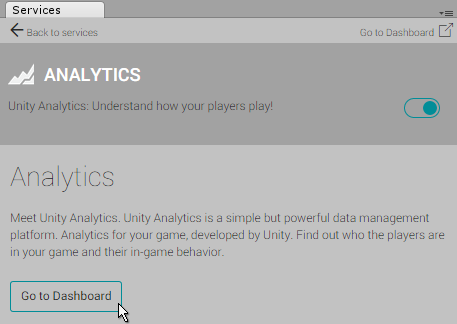
El botón Go to Dashboard en la sección Analytics de la ventana de Services abre el panel en un navegador web. El tablero contiene herramientas para visualizar, analizar y tomar medidas en función de sus datos de Analytics. Consulte Panel de control de Analytics.
- 2017–08–29 Page published
- New feature in Unity 2017.1